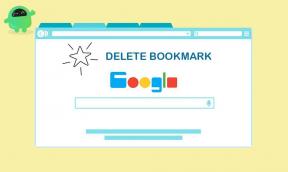Popravek: COD Black Ops 3 je obstala na nalagalnem zaslonu
Miscellanea / / July 21, 2022
2015 Call of Duty: Black Ops III je še vedno ena najboljših v svojem razredu večigralskih zombi akcijskih prvoosebnih strelskih videoiger Treyarch in Activision. Gre za nadaljevanje igre Call of Duty: Black Ops II, ki je izšla leta 2012. Čeprav je igra prejela pozitivne ocene, nekateri igralci ne morejo pravilno zagnati ali igrati igre zaradi večkratnih prihajajo poročila, da se igra Black Ops 3 zatakne na nalagalnem zaslonu v vašem računalniku, kar je frustrirajoče.
Če imate težave z igranjem Black Ops 3, je morda nekaj narobe z vašim računalnikom. Na srečo smo omenili nekaj možnih rešitev, ki vam bodo pomagale popraviti zataknjen nalagalni zaslon v Black Ops 3.

Vsebina strani
-
Popravek: Black Ops 3 je obstal na nalagalnem zaslonu
- 1. Sistemske zahteve za odjavo
- 3. Pravilno namestite pomnilnik in RAM v režo
- 4. Posodobite gonilnike GPE
- 5. Zaprite nepotrebna opravila v ozadju
- 6. Posodobite Black Ops 3
- 7. Preverite posodobitve sistema Windows
- 8. Poskusite onemogočiti prekrivne aplikacije
- 9. Izvedite čisti zagon
- 10. Popravi datoteke igre na Battle. Net Client
- 11. Izbriši bitko. Podatki neto predpomnilnika
Popravek: Black Ops 3 je obstal na nalagalnem zaslonu
Oglejte si spodnje metode za odpravljanje težav, da preprosto odpravite takšno težavo v računalniku z operacijskim sistemom Windows. Torej, brez odlašanja, pojdimo na spodnji vodnik.
1. Sistemske zahteve za odjavo
Preverite sistemske zahteve, preden naredite kakršen koli sklep. V primeru, da konfiguracija vašega računalnika ni dovolj združljiva, lahko naletite na težave z zagonom igre in igranjem.
Minimalne zahteve:
Oglasi
- OS: Windows 7 64-bit / Windows 8 64-bit / Windows 8.1 64-bit
- Procesor: Intel Core i3-530 @ 2,93 GHz / AMD Phenom II X4 810 @ 2,60 GHz
- Spomin: 6 GB RAM
- Grafika: NVIDIA GeForce GTX 470 @ 1 GB / ATI Radeon HD 6970 @ 1 GB
- DirectX: Različica 11
- Omrežje: Širokopasovna internetna povezava
- Shranjevanje: 100 GB razpoložljivega prostora
- Zvočna kartica: Združljiv z DirectX
2. Povečajte virtualni RAM
Navidezni pomnilnik združuje vaš RAM z začasnim prostorom na trdem disku. Če vam zmanjkuje RAM-a in privzeta velikost navideznega pomnilnika ni dovolj velika za vaše potrebe, jo boste morali povečati ročno.
- Pritisnite Logotip Windows tipko na tipkovnici in vnesite napredne sistemske nastavitve.
- Kliknite na Oglejte si napredne sistemske nastavitve.
- Kliknite na nastavitve > Kliknite na Napredno > Kliknite na spremeniti.
- Počistite polje zraven Samodejno upravljajte velikost ostranjevalne datoteke za vse pogone.
- Izberite svojo C: vozi [Kjer ste namestili Windows] > Kliknite Opcije gumb poleg Velikost po meri in tip 4096 v besedilnem polju za Začetna velikost (MB) in Največja velikost (MB).
Opomba: Vedno je bolje povečati navidezni pomnilnik trikrat več od trenutne velikosti RAM-a. [1 GB=1024 MB]
- Kliknite na Set in potem v redu da shranite spremembe.
- Znova zaženite računalnik in igro.
3. Pravilno namestite pomnilnik in RAM v režo
Priporočljivo je tudi, da odstranite stransko ploščo ohišja procesorja na vašem računalniku in nato odklopite komponento HDD/SSD & RAM iz reže. Nežno očistite režo in komponento, nato pa ju znova pravilno namestite, da preverite, ali je Black Ops 3 obstal na zaslonu za nalaganje, ali je bila težava odpravljena ali ne.
Oglasi
4. Posodobite gonilnike GPE
Če v primeru, da niste posodobili svojega grafičnega gonilnika v računalniku z operacijskim sistemom Windows, namestite najnovejšo različico popravka. Če želite to narediti, boste morali preveriti, ali so na voljo posodobitve, tako da sledite spodnjim korakom:
- Pritisnite Windows + X ključi za odpiranje Meni hitre povezave.
- Zdaj kliknite na Upravitelj naprav s seznama > Dvojni klik na Adapterji zaslona.
- Desni klik na namenski grafični kartici, ki jo uporabljate.

- Nato izberite Posodobite gonilnik > Izberite Samodejno iskanje gonilnikov.
- Če je posodobitev na voljo, jo bo sistem samodejno prenesel in namestil.
- Ko končate, znova zaženite računalnik, da takoj uveljavite spremembe.
5. Zaprite nepotrebna opravila v ozadju
Druga stvar, ki jo lahko storite, je, da preprosto zaprete nepotrebna opravila v ozadju na vašem računalniku in zagotovite, da v ozadju ne pride do dodatne porabe sistemskih virov. Če želite počistiti opravila v ozadju:
Oglasi
- Pritisnite Ctrl + Shift + Esc ključi za odpiranje Upravitelj opravil.
- Kliknite na Procesi > izberite opravilo, ki ga želite zapreti.

- Ko izberete, kliknite na Končaj nalogo. Ne pozabite narediti korakov za vsako nalogo posebej.
- Ko končate, znova zaženite računalnik, da takoj spremenite učinke.
6. Posodobite Black Ops 3
Če že nekaj časa niste posodobili svoje igre Black Ops 3, sledite spodnjim korakom, da preverite posodobitve in namestite najnovejši popravek (če je na voljo). Storiti to:
Uporabniki Battleneta:
- Odprite Battlenet stranka > Pojdi na Vse igre > Kliknite Nameščeno > Kliknite na Call of Duty Vanguard iz levega podokna.
- Zdaj tapnite ikono Nastavitve.

- Dotaknite se preverjanja posodobitev. Če obstaja kakšna posodobitev, kliknite posodobitev.
- Ko končate, ne pozabite zapreti odjemalca Battlenet.
- Nazadnje znova zaženite računalnik, da uveljavite spremembe, nato pa znova poskusite zagnati igro
Steam uporabniki:
- Odprite Steam stranka > Pojdi na Knjižnica > Kliknite na Black Ops 3 iz levega podokna.
- Samodejno bo poiskal razpoložljivo posodobitev. Če je na voljo posodobitev, ne pozabite klikniti Nadgradnja.
- Namestitev posodobitve lahko traja nekaj časa > Ko končate, zaprite odjemalca Steam.
- Nazadnje znova zaženite računalnik, da uveljavite spremembe in znova zaženete igro.
7. Preverite posodobitve sistema Windows
Velika je verjetnost, da bo vaša zgradba operacijskega sistema Windows dovolj zastarela ali poškodovana. Če se tudi vi počutite enako, sledite spodnjim korakom, da preverite, ali so na voljo posodobitve za Windows. Če je posodobitev na voljo, jo preprosto namestite. Najnovejše posodobitve programske opreme vedno ponujajo popravke napak in izboljšave. Storiti to:
- Pritisnite Windows + I ključi za odpiranje Nastavitve sistema Windows meni.
- Nato kliknite na Posodobitev in varnost > Izberite Preveri za posodobitve pod Windows Update razdelek.
Oglaševanje

- Če je na voljo posodobitev funkcije, izberite Prenesite in namestite.
- Počakajte nekaj časa, da se posodobitev zaključi.
- Nazadnje znova zaženite računalnik, da takoj uveljavite spremembe.
8. Poskusite onemogočiti prekrivne aplikacije
Nekaj priljubljenih aplikacij ima svoj prekrivni program, ki lahko sčasoma deluje v ozadju in povzroči težave pri igranju iger ali celo pri zagonu. Če želite odpraviti težavo, jih izklopite tako, da sledite spodnjim korakom:
Onemogoči prekrivanje Discord
- Zaženite Discord > Kliknite na ikona zobnika na dnu.
- Kliknite na Prekrivanje Spodaj Nastavitve aplikacije > Vklopiti the Omogoči prekrivanje v igri.
- Kliknite na Igre zavihek > Izberi Black Ops 3.
- končno, ugasni the Omogoči prekrivanje v igri preklop.
- Ne pozabite znova zagnati računalnika, da uveljavite spremembe.
Onemogoči igralno vrstico Xbox
- Pritisnite Windows + I ključi za odpiranje Nastavitve sistema Windows.
- Kliknite na Igranje > Pojdi na Igralna vrstica > Izklopi Snemajte igralne posnetke, posnetke zaslona in oddajajte z igralno vrstico možnost.
Če v tem primeru ne morete najti možnosti igralne vrstice, jo preprosto poiščite v meniju z nastavitvami sistema Windows.
Onemogoči Nvidia GeForce Experience Overlay
- Zaženite Nvidia GeForce Experience > Pojdite na nastavitve.
- Kliknite na Splošno zavihek > Onemogoči the Prekrivanje v igri možnost.
- Na koncu znova zaženite računalnik, da uveljavite spremembe in znova zaženete igro Black Ops 3.
Ne pozabite tudi, da bi morali onemogočiti nekatere druge prekrivne aplikacije, kot so MSI Afterburner, Rivatuner, programska oprema RGB ali katere koli druge prekrivne aplikacije drugih proizvajalcev, ki vedno delujejo v ozadju.
9. Izvedite čisti zagon
Nekatere aplikacije in njihove storitve se lahko samodejno zaženejo ob takojšnjem zagonu sistema. V tem primeru bodo te aplikacije ali storitve uporabljale veliko internetnih povezav in sistemskih virov. Če se tudi vi počutite enako, izvedite čisti zagon računalnika, da preverite težavo. Če želite to narediti:
- Pritisnite Windows + R ključi za odpiranje Teči pogovorno okno.
- Zdaj vnesite msconfig in udaril Vnesite odpreti Konfiguracija sistema.
- Pojdi na Storitve > Omogoči Skrij vse Microsoftove storitve potrditveno polje.

- Kliknite na Onemogoči vse > Kliknite na Prijavite se in potem v redu da shranite spremembe.
- Zdaj pa pojdi na Začeti > Kliknite na Odprite upravitelja opravil.
- Odpre se vmesnik upravitelja opravil. Tukaj pojdite na Začeti zavihek.
- Nato kliknite določeno nalogo, ki ima večji zagonski učinek.
- Ko izberete, kliknite na Onemogoči da jih izklopite iz postopka zagona.
- Naredite iste korake za vsak program, ki ima večji zagonski učinek.
- Ko končate, znova zaženite računalnik, da uveljavite spremembe.
10. Popravi datoteke igre na Battle. Net Client
Večinoma poškodovane ali manjkajoče datoteke iger v vašem računalniku vas ne bodo obvestile, vendar se bo vsakič, ko poskusite zagnati igro, zrušila ali pa se po nalaganju včasih ne bo odprla. V tem scenariju se boste praskali po glavi; to se dogaja. Toda popravilo nameščenih datotek igre neposredno iz odjemalca bo rešilo več težav. Narediti tako:
Battle.net:
- Odprite odjemalec Battle.net v računalniku > Pojdite v knjižnico in kliknite na COD Vanguard.
- Kliknite na Opcije > Izberite Skeniraj in popravi > Izberite Zaženi skeniranje.
- Počakajte, da se postopek konča, in potem boste lahko pravilno igrali igro. Ne pozabite znova zagnati odjemalca, da takoj uveljavite spremembe.
Steam:
- Kosilo Steam > Kliknite na Knjižnica.
- Desni klik na COD Black Ops 3 s seznama nameščenih iger.
- Zdaj kliknite na Lastnosti > Pojdi na Lokalne datoteke.
- Kliknite na Preverite celovitost datotek igre.
- Na postopek boste morali počakati, dokler se ne zaključi.
- Ko končate, znova zaženite računalnik.
11. Izbriši bitko. Podatki neto predpomnilnika
Ni treba posebej poudarjati, da lahko poškodovane podatkovne datoteke predpomnilnika sčasoma povzročijo več težav. Če želite to narediti:
- Najprej zaprite vse igre in nato zaprite tudi odjemalca Battle.net.
- Zdaj pritisnite Windows + R ključi za odpiranje Teči pogovorno okno.
- Vrsta %programski podatki% in udaril Vnesite odpreti Programski podatki mapo.
- Odprite Blizzard Entertainment mapa > Pojdite na Battle.net.
- Kliknite na predpomnilnik > Izberite vse datoteke in jih izbriši.
- Ko je vse izbrisano, znova zaženite računalnik, da uveljavite spremembe.
Zdaj bi morali imeti možnost zagnati in igrati igro Call of Duty Vanguard precej preprosto.
To je to, fantje. Predvidevamo, da vam je bil ta vodnik v pomoč. Za dodatna vprašanja lahko komentirate spodaj.
To je to, fantje. Predvidevamo, da vam je bil ta vodnik v pomoč. Za dodatna vprašanja lahko komentirate spodaj.